
こんな疑問にお答えします。
本記事の内容
MetaMaskのシークレットリカバリー(バックアップ)フレーズ・秘密鍵・パスワードの違いとそれぞれの確認方法

この記事を読めば、パスワードが多すぎてモヤモヤしていたあなたの疑問がスッキリ解消できますよ。
また、それぞれの確認方法も紹介するので、メモした紙などを無くしてしまった方も必見です。
それではさっそく参りましょう!
Metamaskのシークレットリカバリー(バックアップ)フレーズ・秘密鍵・パスワードの概要(違い)
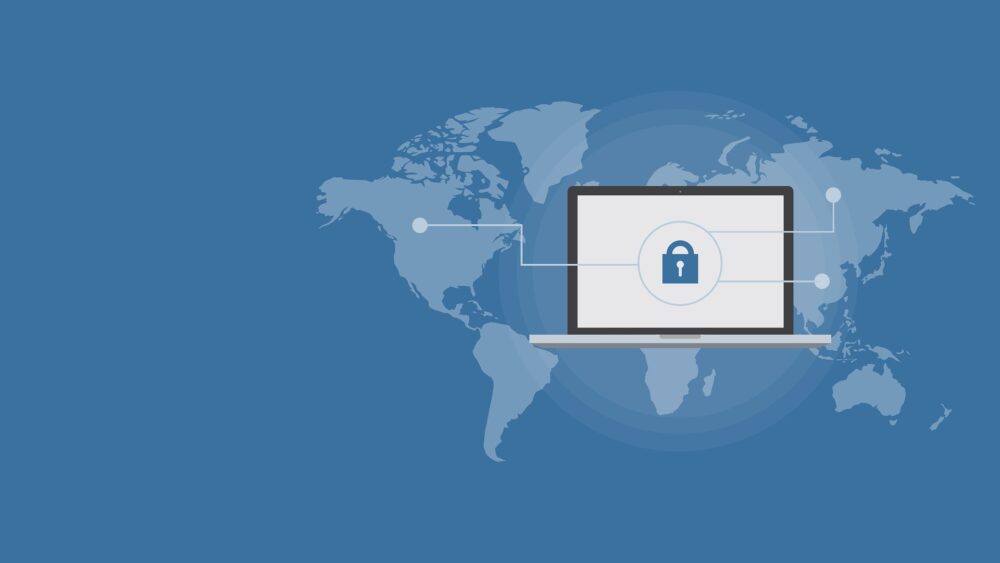
まずはそれぞれのポイントを理解しましょう。
ポイント
シークレットリカバリーフレーズ(バックアップフレーズ)
ウォレットを復元させるために必要
秘密鍵
ウォレットにアカウントをインポート(追加)するために必要
パスワード
ウォレットにログインするために必要
それぞれに異なる役割がありますが、何より1番大事なのはシークレットリカバリーフレーズです。これさえあれば、ウォレットそのものを復元できます。
なお、ネット上では、以下のようにさまざまな名称で呼ばれていますが、どれも同じものですよ。
- シークレットリカバリーフレーズ
- シードフレーズ
- バックアップフレーズ
パスワードは普段からアプリのログインなどで使い慣れてるので、理解しやすいと思います。
でも、シークレットリカバリーフレーズと秘密鍵は、具体的なイメージが湧きづらいかもしれません。
以下で詳しく解説しますね。

シークレットリカバリーフレーズと秘密鍵の具体的イメージ
ポイントのおさらい
シークレットリカバリーフレーズ(バックアップフレーズ)
ウォレットを復元させるために必要
秘密鍵
ウォレットにアカウントをインポート(追加)するために必要
パスワード
ウォレットにログインするために必要
MetaMaskは、1つのウォレットで複数のアカウントを持つことができます。
複数のアカウントというのは、SNSでいう「裏アカ」のようなイメージです。
SNSでも、同じ電話番号やメールアドレスで複数のアカウントを作成できますよね。
MetaMaskでも、一つのウォレットで複数のアカウント(裏アカ)を持つことができるのです。
万が一、PCの故障やGoogle Chromeをアンインストールしてしまった場合などには、MetaMask ウォレットを復元する必要があります。
その復元には、シークレットリカバリーフレーズが必須なので、絶対に無くしたり他人に教えないようにしましょう。
注意していただきたいのは、ウォレットを復元しても、全てのアカウント(裏アカ)は復元されず、メインアカウント(最初に作ったアカウント)のみが復元された状態になることです。
でも安心してください。それぞれのアカウントに割り当てられている「秘密鍵」さえあれば、復元したウォレットに再びアカウントを追加できます。
なお、「秘密鍵」があれば、メタマスク以外のウォレット(Trust Wallet など)にも、そのアカウントを追加できます。

なので、バックアップフレーズと秘密鍵、どちらも無くしたり他人に教えたりしては絶対にダメなのです。
アカウント復元の留意点
- アカウント名を「Account1」からご自身の名前などに変更していた場合、復元するとAccount1に戻っています。中身(資産)は変わっていませんのでご安心ください。
- 追加していたネットワーク(Matic mainetやBSC Mainnet )は削除されているので、再び接続する必要があります。ネットワーク内の資産が消えたわけではないので、再度追加すれば資産が表示されます。
シークレットリカバリーフレーズと秘密鍵まとめ

シークレットリカバリーフレーズ
- MetaMaskウォレット自体の暗証番号
- MetaMaskウォレットの復元に必要
- ウォレットを復元するとメインアカウントのみ復元される
ウォレットの復元が必要な場合
PCの故障や誤ってメタマスクの拡張機能を削除してしまった時など

秘密鍵
- ウォレット内のアカウントの暗証番号
- ウォレットにアカウントをインポート(追加)する際に必要
- メタマスク以外のウォレットにもアカウントをインポート可能
例えば、「アカウントAの秘密鍵」が他人にバレると、その人のウォレットにあなたの「アカウントA」が追加されてしまって、資産が勝手に使われてしまいます。

お疲れ様でした。ここまで読んでいただいたら、シークレットリカバリーフレーズと秘密鍵の違いについて、かなり深く理解できたのではないでしょうか。
それでは続いては、シークレットリカバリーフレーズ・秘密鍵・パスワードの確認方法をご紹介します。
万が一紛失してしまっても確認できるので安心ですね。
Metamaskのシークレットリカバリー(バックアップ)フレーズ・秘密鍵・パスワードの確認方法

ここからは、シークレットリカバリーフレーズ、秘密鍵、パスワードの確認方法について見ていきましょう。
この方法を知っていれば、万が一メモした紙を紛失してしまったとしても、慌てることがなくなりますよ。
- シークレットリカバリーフレーズ
- 秘密鍵
- パスワード
リンクになっているので、確認したいところから見てくださいね。
※先にお伝えしておくと、「パスワード」は一度忘れてしまうと確認手段がありません。そのため、パスワードを忘れてログイン出来なくなってしまったら、シークレットリカバリーフレーズを使ってアカウントを復旧→パスワードの設定をする必要があります。
シークレットリカバリーフレーズの確認方法
1.メタマスクを起動させて、右上の「アイコンマーク」をクリック
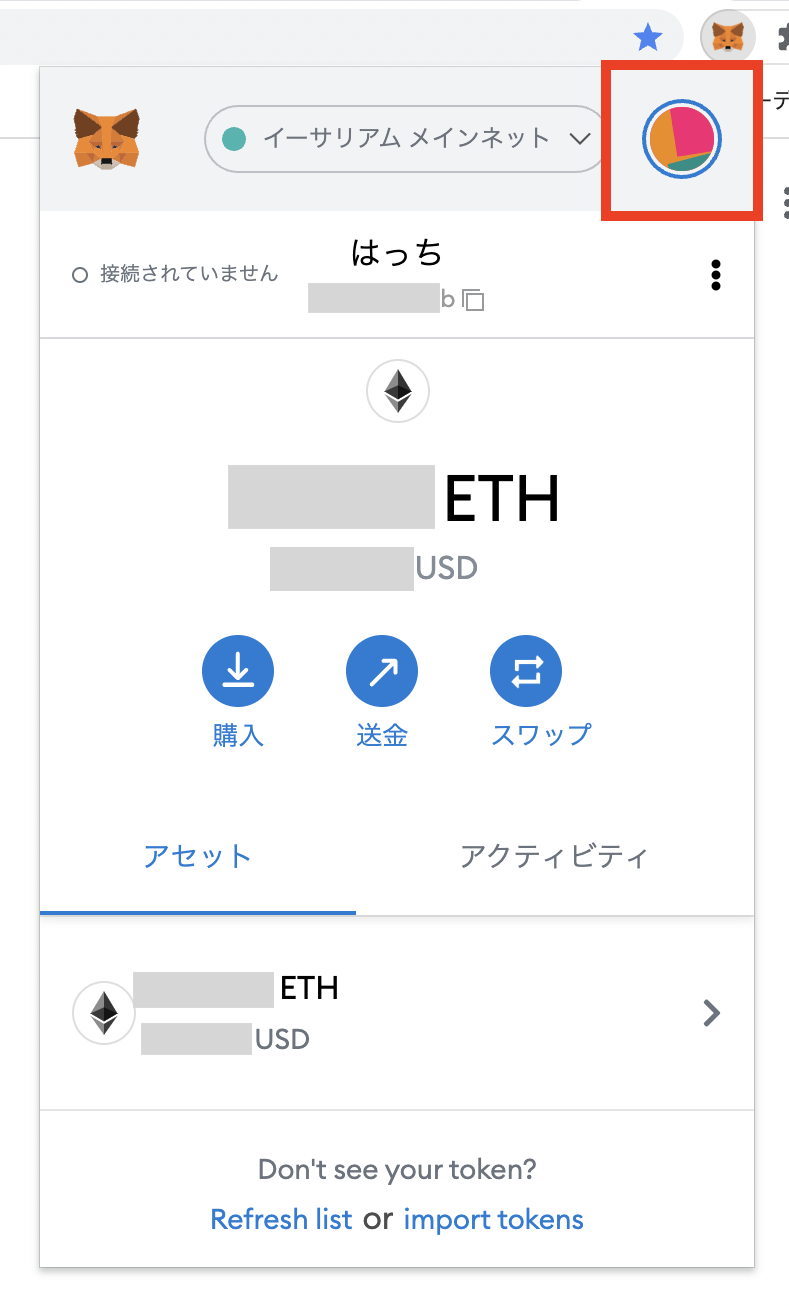
2.「設定」をクリック
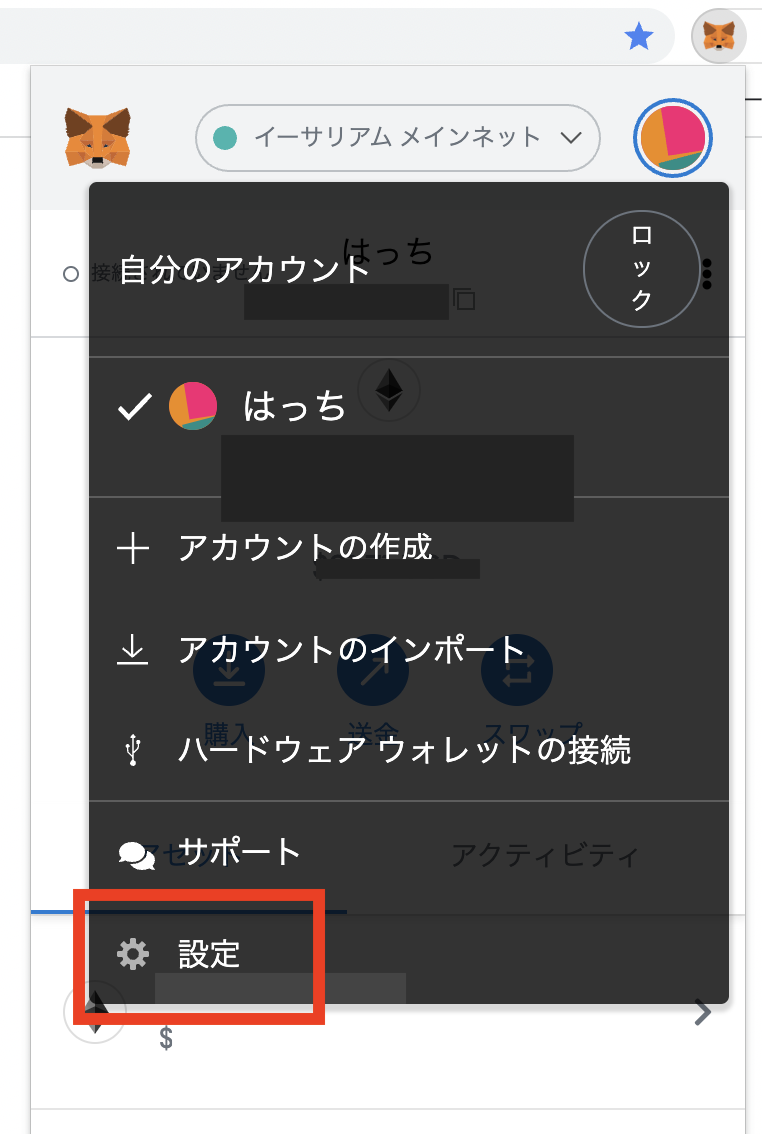
3.「セキュリティとプライバシー」をクリック
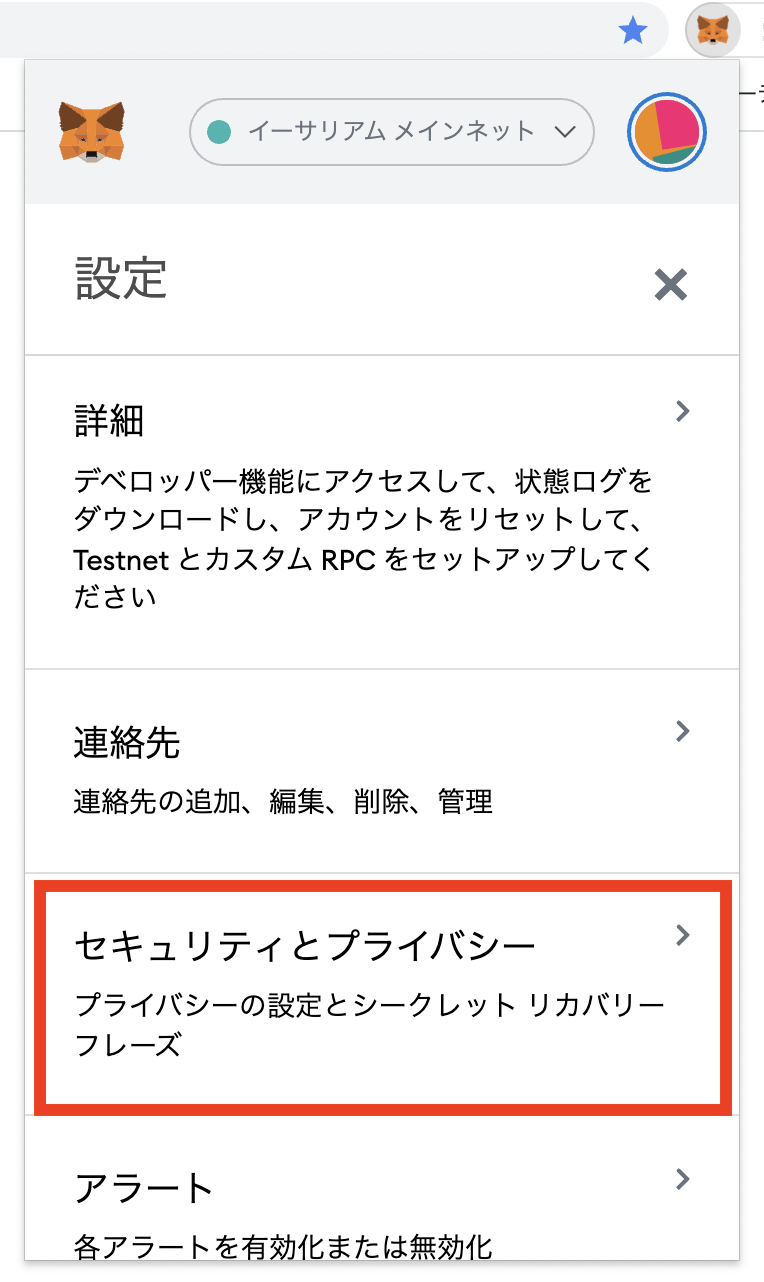
4.「シークレットリカバリーフレーズを公開する」をクリック
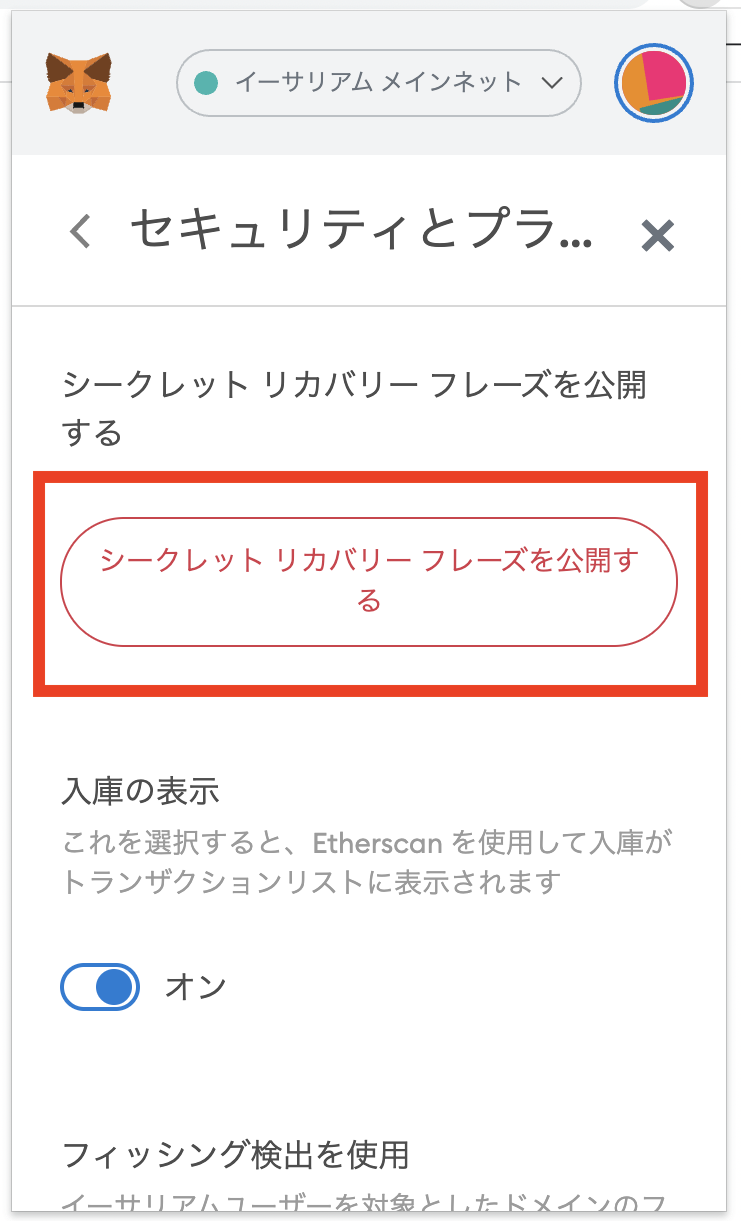
5.パスワードを入力して「次へ」をクリック
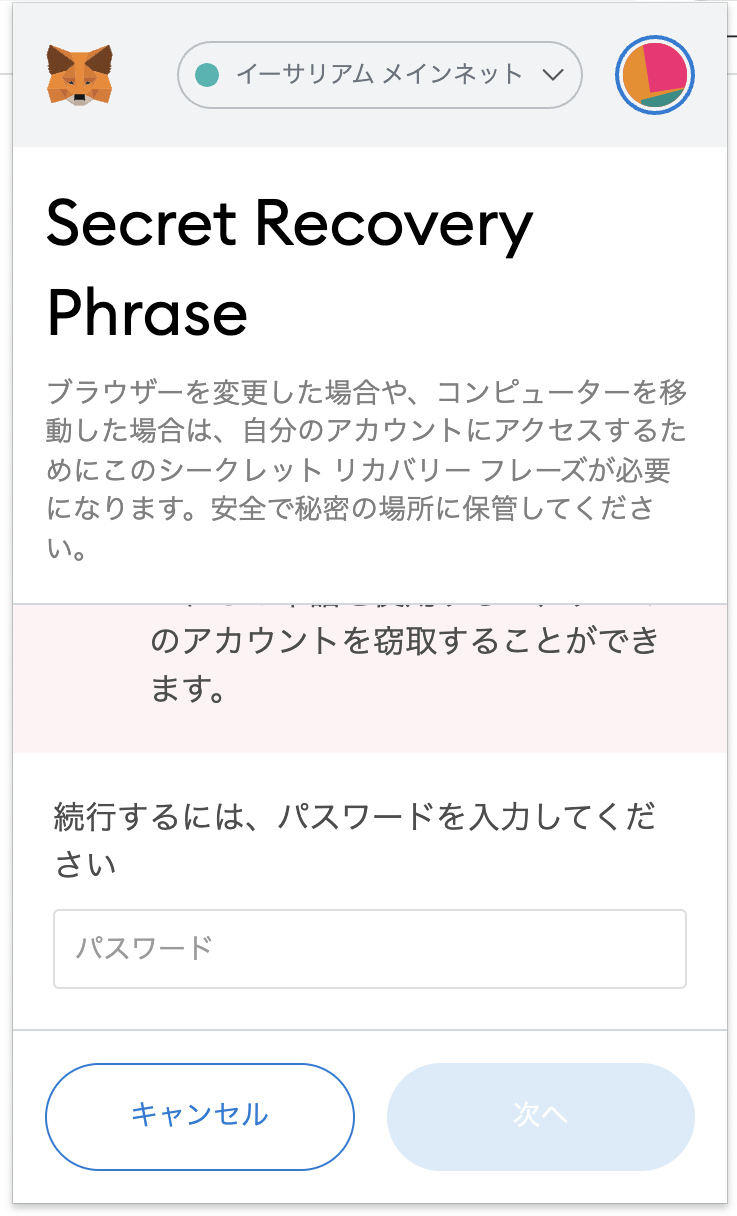
6.シークレットリカバリーフレーズが表示されます
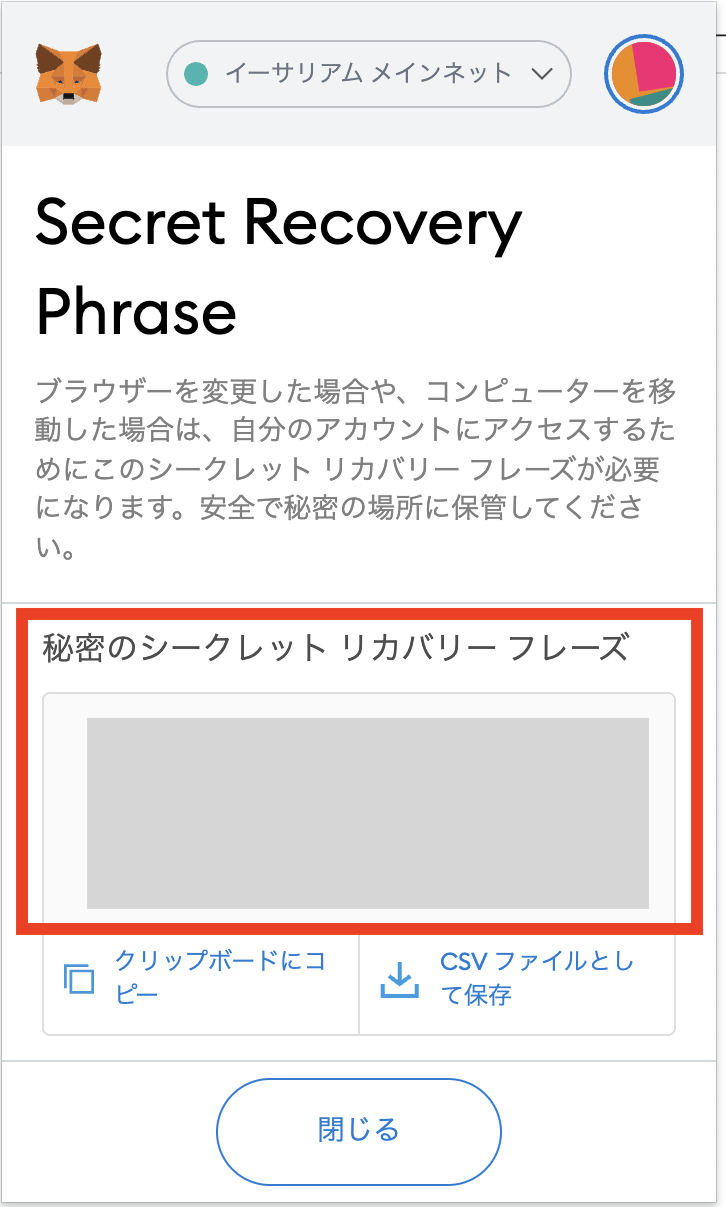
秘密鍵の確認方法
1.メタマスクを起動させて、右上の「︙」をクリック
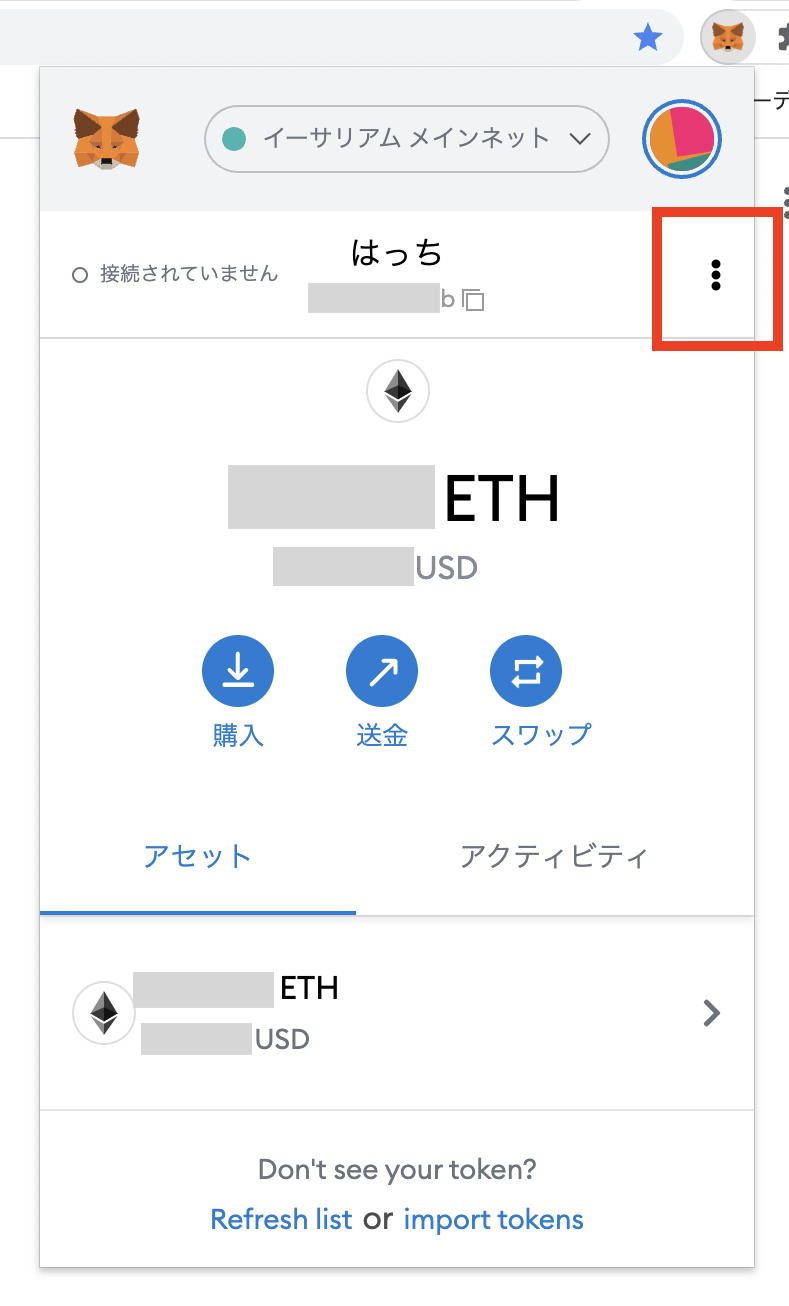
2.「アカウントの詳細」をクリック
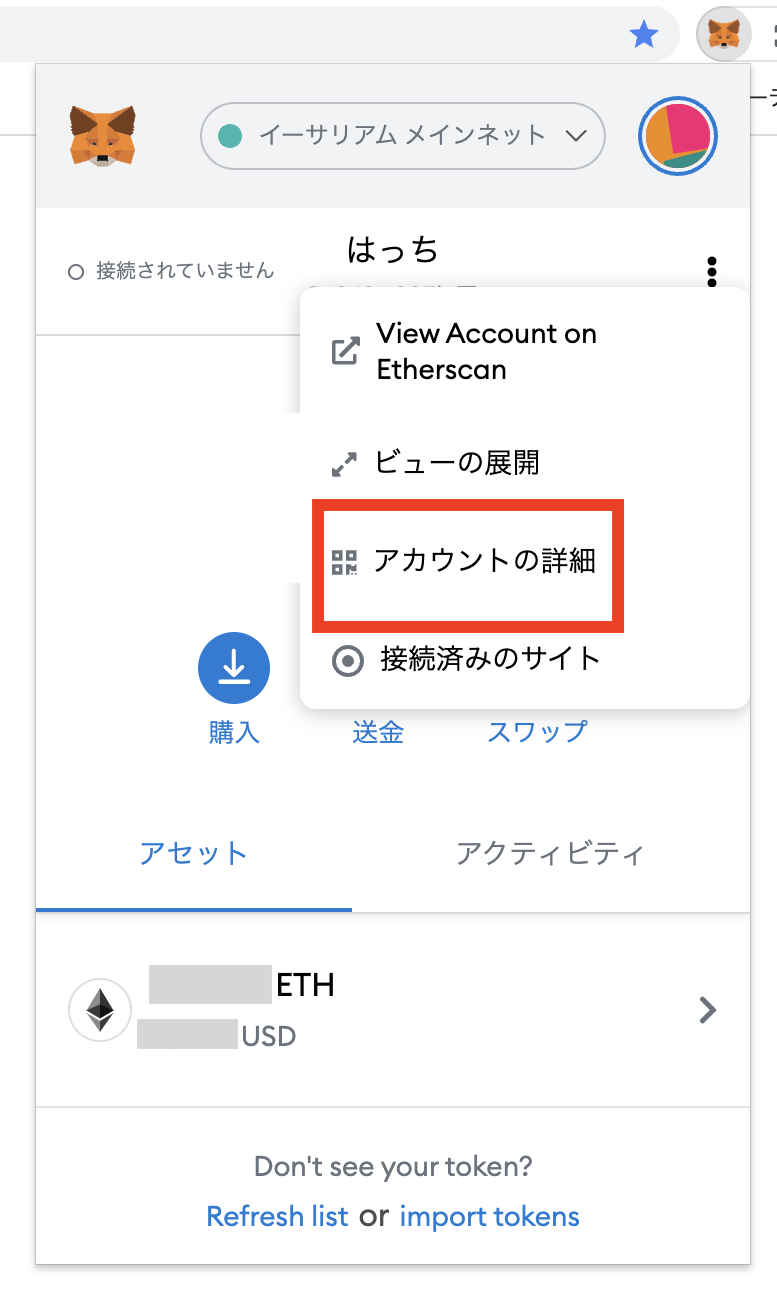
3.「秘密鍵のエクスポート」をクリック
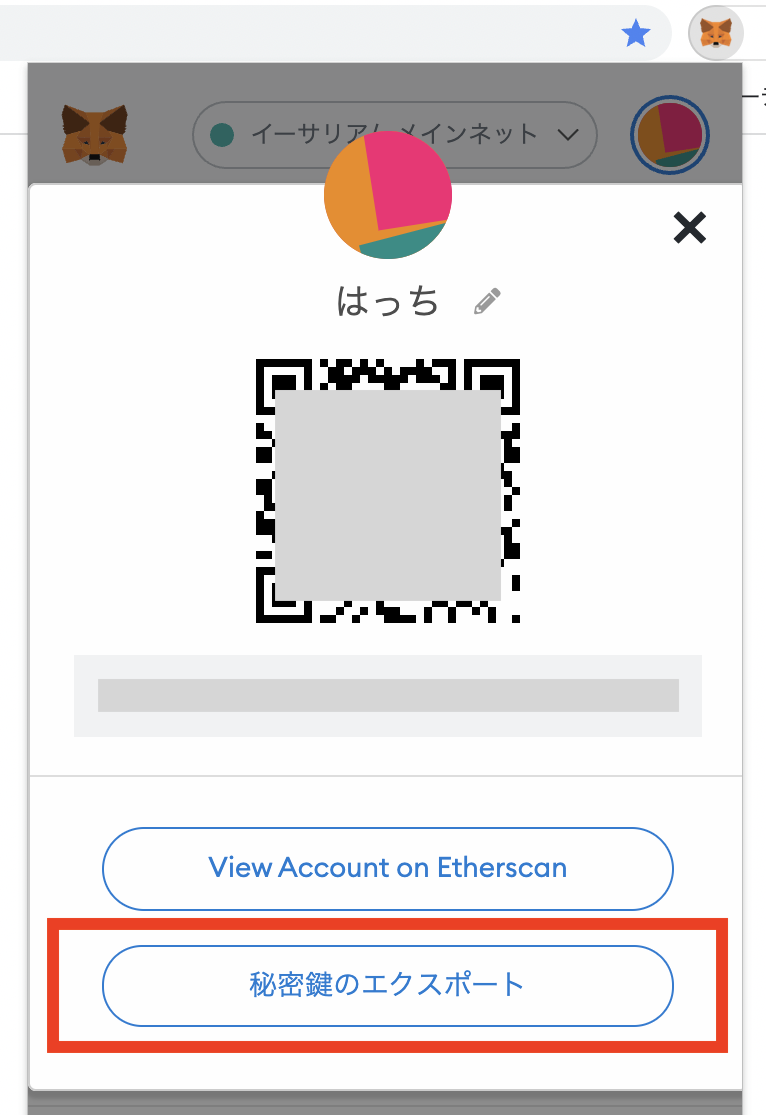
4.パスワードを入力して「確認」をクリック
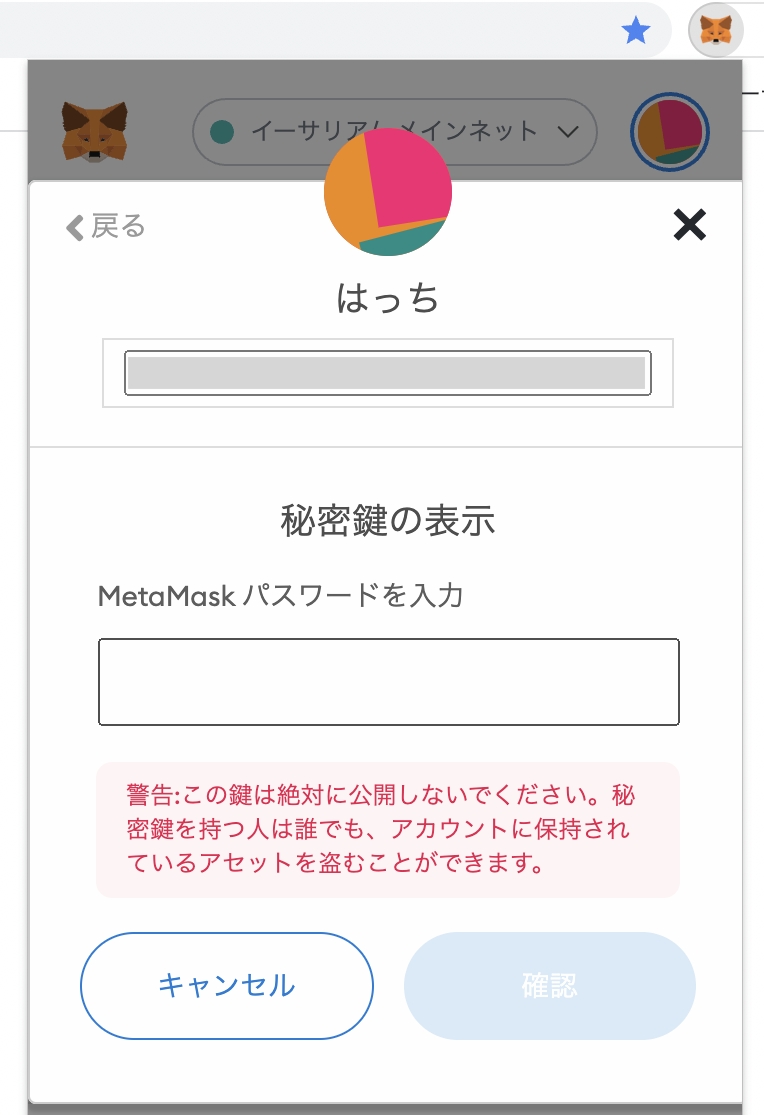
5.秘密鍵が表示されます

パスワードの確認方法
残念ながら、「パスワード」は一度忘れてしまうと確認手段がありません。
そのため、パスワードを忘れてログイン出来なくなってしまったら、シークレットリカバリーフレーズを使って、
ウォレットを復旧→パスワードの再設定をする必要があります。

詳しい復旧手順については、以下の記事をご覧ください。
>>MetaMask(メタマスク)アカウントの追加・削除・復元方法
まとめ
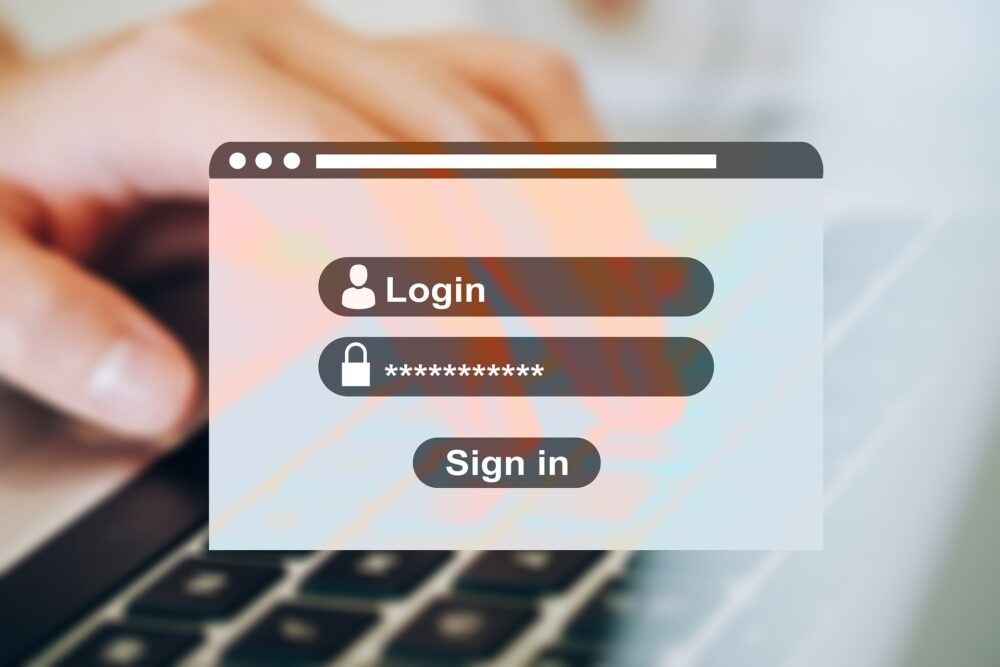
今回は、シークレットリカバリーフレーズ、秘密鍵、パスワードの概要と、それぞれの確認方法について解説しました。
ポイントは以下のとおりです。
ポイント
シークレットリカバリーフレーズ(バックアップフレーズ)
ウォレットを復元させるために必要
秘密鍵
ウォレットにアカウントをインポート(追加)するために必要
パスワード
ウォレットにログインするために必要
また、秘密鍵があれば、メタマスクのアカウントを他のウォレット(Trust Wallet など)にインポート(追加)することができます。
以下の画像のようなイメージですね。


今回は以上です。
最後まで見ていただきありがとうございました。
関連記事
▶MetaMask(メタマスク)にトークン(仮想通貨)が表示されない時の解決法|トークンの追加と非表示方法【CoinGecko】
▶【簡単】MetaMaskのスマホアプリをPCと同期(インポート)する方法
▶MetaMask(メタマスク)アカウントの追加・削除・復元方法
▶【神ブラウザ】Braveのインストール方法とMetaMask拡張機能の追加手順
▶MetaMaskからCoincheckへイーサリアム(ETH)を送金(出金)する方法
